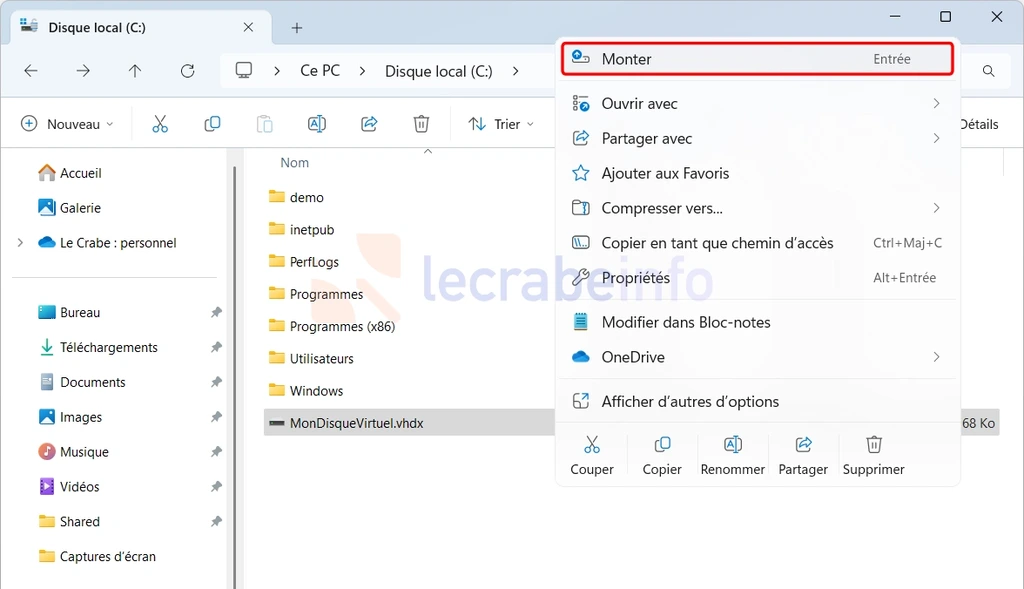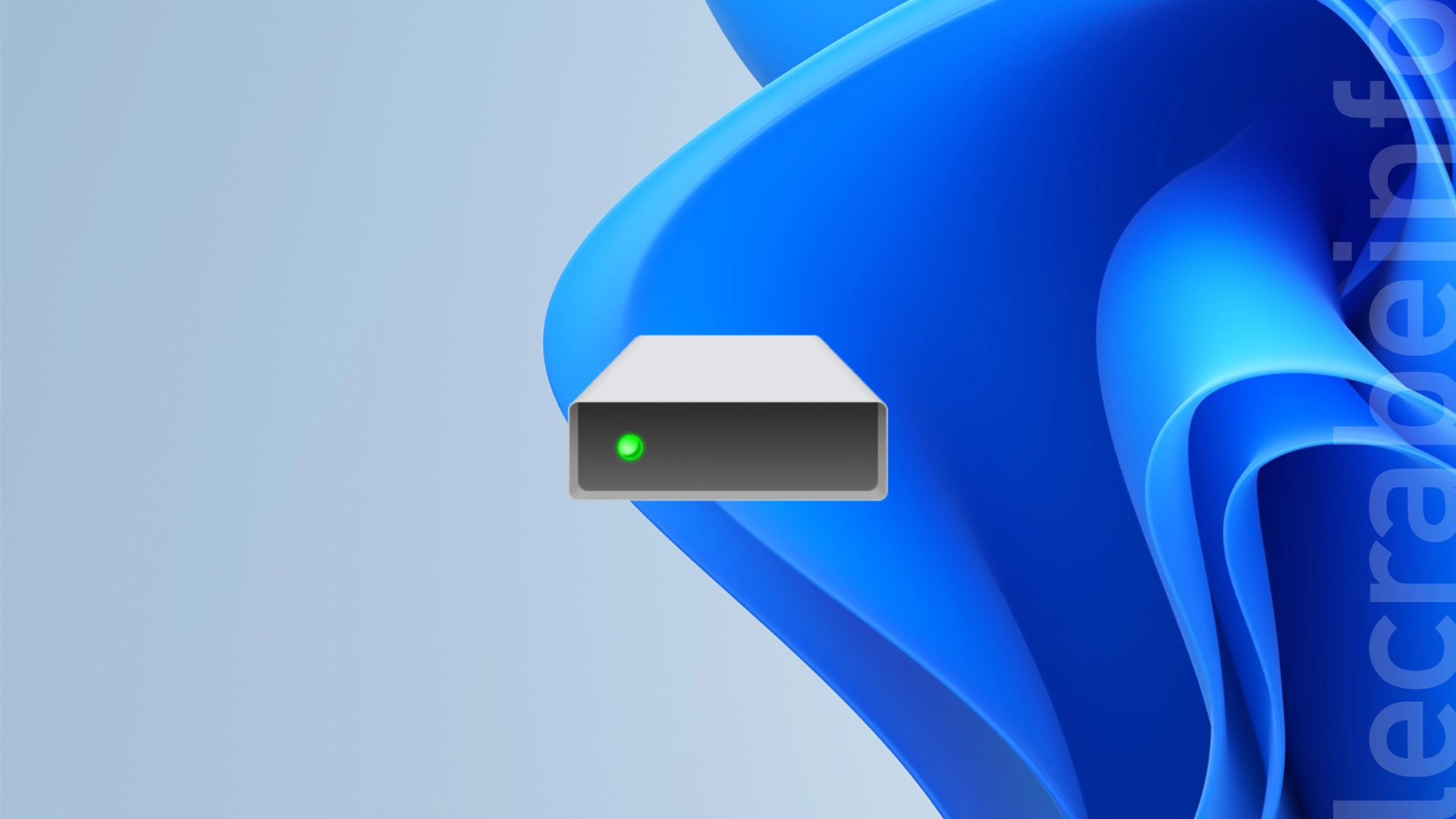Vous avez besoin d’un nouvel espace de stockage, sans avoir à ajouter un nouveau matériel physique comme un disque dur externe ? Vous souhaitez isoler certains fichiers sensibles ou créer un environnement de test sans toucher à votre disque principal ? Bonne nouvelle : Windows 11 vous permet de créer facilement un disque virtuel (VHD ou VHDX), directement depuis les paramètres du système.
Un disque virtuel, c’est un peu comme un disque dur mais dans un fichier : vous le créez, vous le montez, vous l’utilisez comme n’importe quel autre lecteur, et vous pouvez le démonter quand vous n’en avez plus besoin. Pratique, non ?
Dans ce tutoriel, je vous explique pas à pas comment créer un disque virtuel (VHD ou VHDX) sur Windows 11, puis comment le formater et le monter pour qu’il apparaisse dans l’Explorateur de fichiers et que vous puissez l’utiliser comme bon vous semble.
Qu’est-ce qu’un disque virtuel (VHD, VHDX) ?
Un disque virtuel VHD (Virtual Hard Disk) est un fichier image qui simule le comportement d’un disque dur physique. Une fois monté, il est reconnu par Windows comme un vrai disque, ce qui permet d’y stocker des données, d’y installer des applications ou même un système d’exploitation complet.
Le format VHD permet donc de créer un environnement isolé, temporaire ou transportable (sur clé USB par exemple). Son successeur, le VHDX, est plus robuste, mieux adapté aux grandes tailles (jusqu’à 64 To) et plus résistant à la corruption de données en cas de panne.
Ces disques virtuels sont gérés par Windows comme s’il s’agissait de vrais disques. Vous pouvez les utiliser pour :
- Organiser vos fichiers plus proprement : vous pouvez dédier un disque virtuel à vos documents, photos ou projets, pour mieux séparer vos données sans créer de nouvelles partitions.
- Créer un espace facilement déplaçable : comme un disque virtuel est un simple fichier, vous pouvez le copier sur une clé USB ou un disque externe, puis le rouvrir sur un autre PC.
- Sécuriser certains fichiers sensibles : en montant un disque virtuel uniquement quand c’est nécessaire, vous limitez les accès accidentels ou non autorisés.
- Tester des logiciels sans risque : c’est une solution pratique pour tester des programmes dans un environnement isolé sans toucher à votre système principal.
En plus du VHD et du VHDX, Windows 11 permet de créer un lecteur de développement (Dev Drive), un nouveau type de disque virtuel spécialement conçu pour les développeurs. Il combine les avantages d’un disque virtuel classique avec les performances du système de fichiers ReFS (Resilient File System) et des optimisations du système de fichiers. Il peut être créé depuis les Paramètres, comme les VHD et VHDX classiques.
Créer un disque virtuel (VHD, VHDX) sur Windows 11
Depuis la version 23H2 de Windows 11, il est possible de créer un disque virtuel directement depuis l’application Paramètres, ce qui simplifie grandement le processus (il fallait auparavant passer par l’outil Gestion des disques).
Vous y trouverez un nouvel assistant qui permet de créer et attacher un disque virtuel (VHD ou VHDX) en quelques clics. Il est possible de configurer le type de disque, son format (NTFS, ReFS), sa taille et sa lettre de lecteur dans une seule et unique fenêtre.
Pour créer un disque virtuel (VHD, VHDX) sur Windows 11, suivez ces instructions :
-
Ouvrez les Paramètres de Windows 11, en utilisant le raccourci clavier Win + I ou en entrant « paramètres » dans la barre de recherche de la barre des tâches.
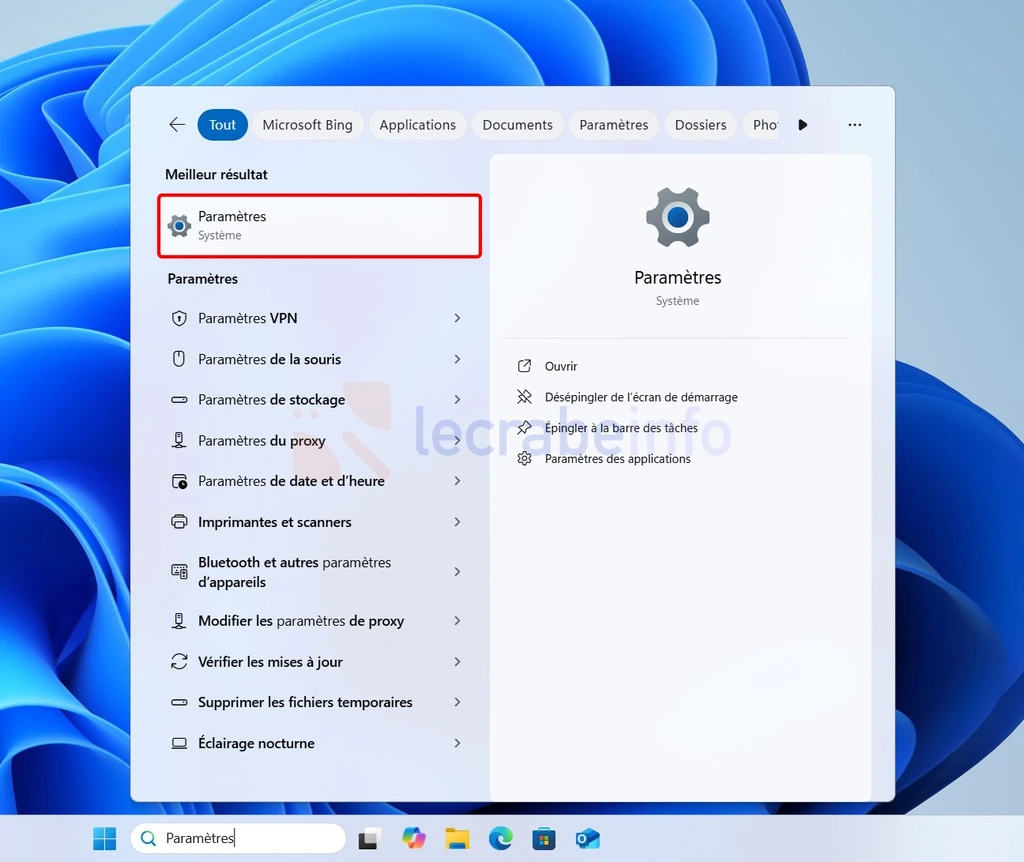
-
Dans le volet de gauche, cliquez sur Système puis sur Stockage.
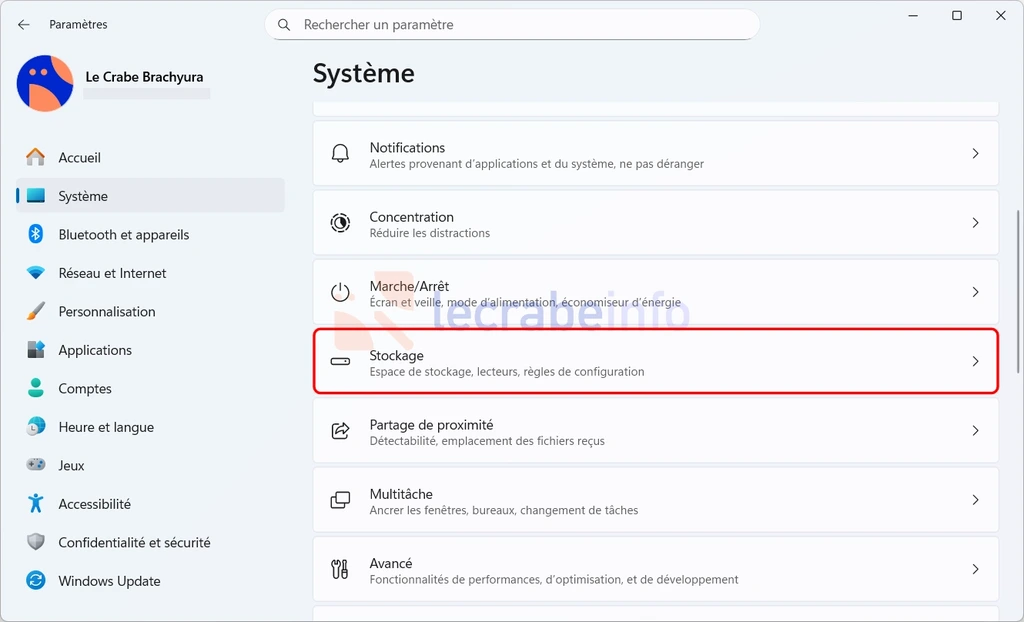
-
Développez la section Paramètres de stockage avancés, puis cliquez sur Disques et volumes.
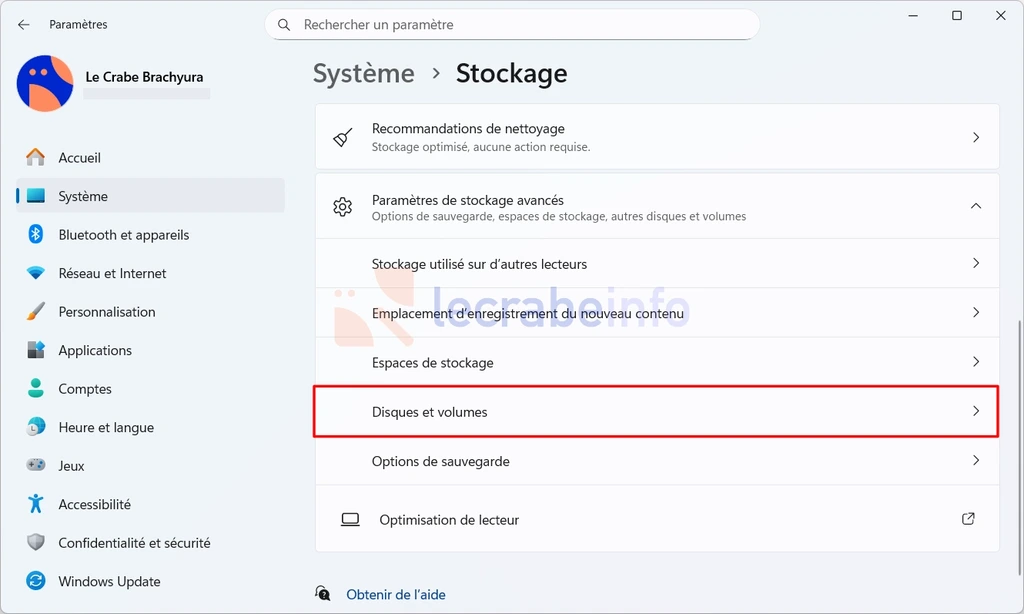
-
Cliquez sur le bouton Créer un disque dur virtuel (VHD).
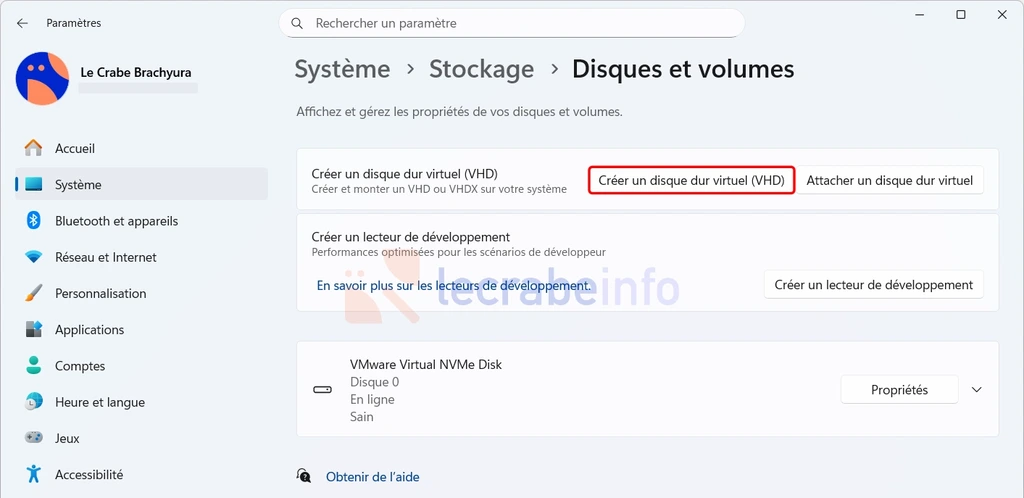
-
Dans l’assistant de création d’un disque virtuel, renseignez les paramètres suivants :
- Nom du disque dur virtuel : le nom qui apparaîtra dans la liste des disques.
- Emplacement : l’endroit où sera stocké le fichier .vhd ou .vhdx.
- Taille du disque : choisissez selon vos besoins.
- Type : VHD (plus compatible) ou VHDX (plus moderne, recommandé).
- Type de stockage : taille fixe (un peu plus rapide, mais prend toute la place dès le départ) ou développement dynamique (plus souple, le fichier grossit à mesure que vous y stockez des données, recommandé).
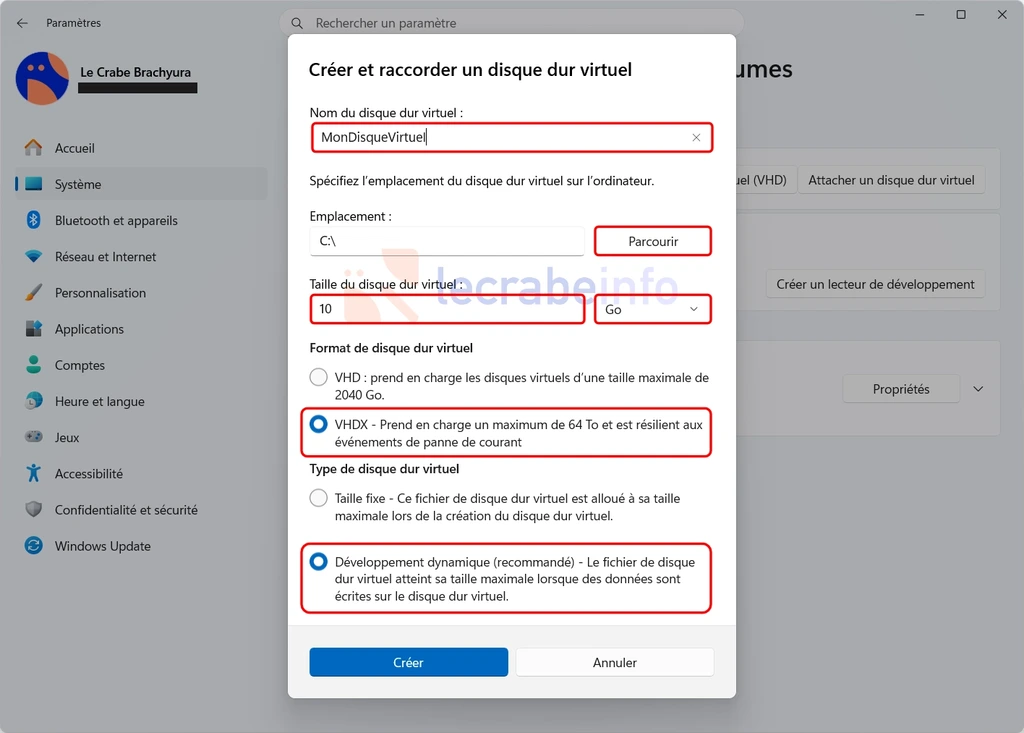
-
Cliquez sur Créer.
-
Choisissez de préférence le style de partition GPT (Table de partition GUID), puis cliquez sur Initialiser.
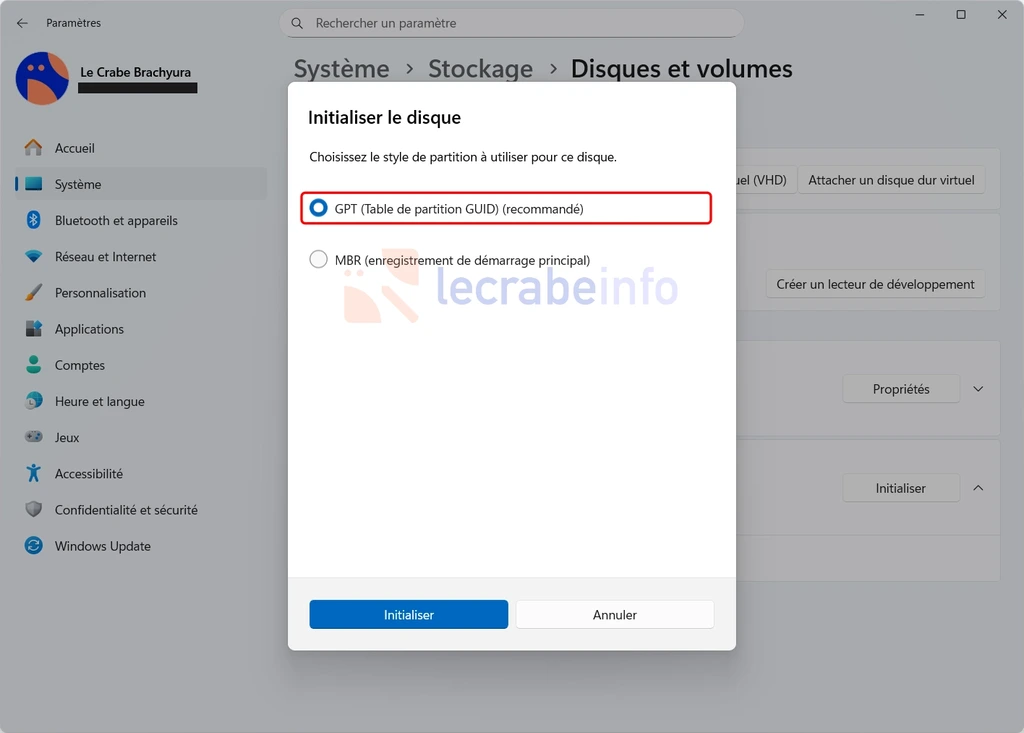 Note : pour plus d’informations sur les différences entre les styles de partition GPT et MBR, consultez cet article : MBR vs. GPT (tables de partitionnement) : quelles différences ?.
Note : pour plus d’informations sur les différences entre les styles de partition GPT et MBR, consultez cet article : MBR vs. GPT (tables de partitionnement) : quelles différences ?. -
Dans « Nouveau volume », configurez la partition principale du disque virtuel :
- Étiquette : le nom du volume visible dans l’Explorateur de fichiers.
- Lettre de lecteur : choisissez une lettre disponible.
- Système de fichiers : NTFS (recommandé) ou FAT32 (ou ReFS si vous avez choisi un Dev Drive).
- Taille : vous pouvez l’ajuster ici si besoin, sinon laissez la valeur par défaut qui correspond à la taille totale du disque.
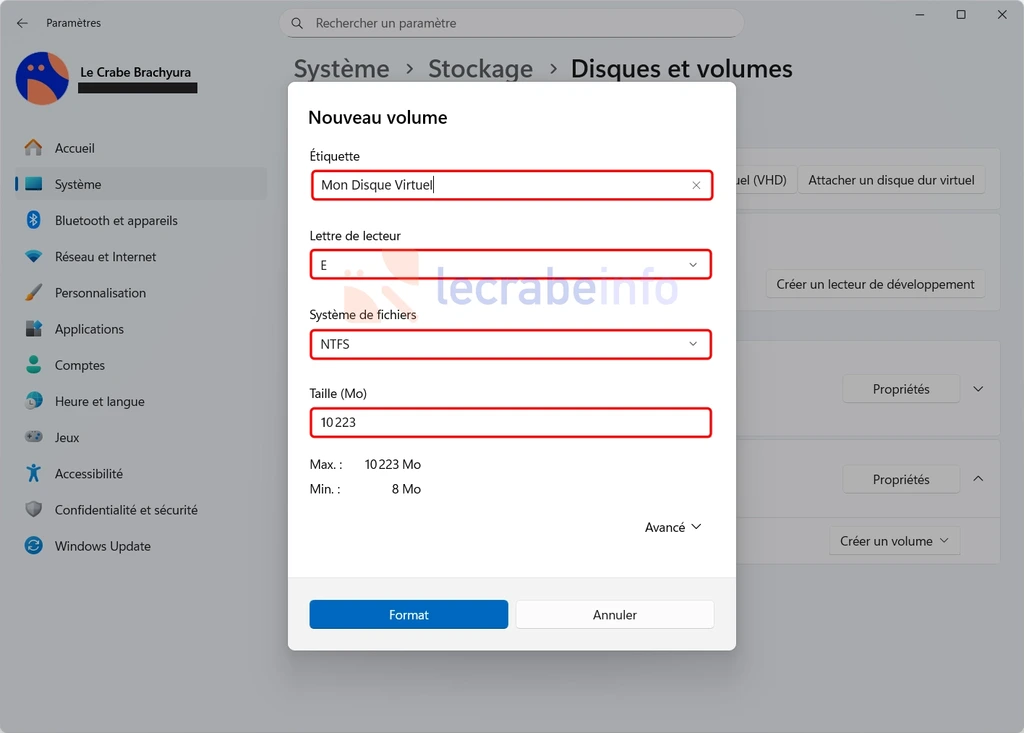
-
Cliquez sur Formater.
-
Votre disque virtuel a bien été créé :
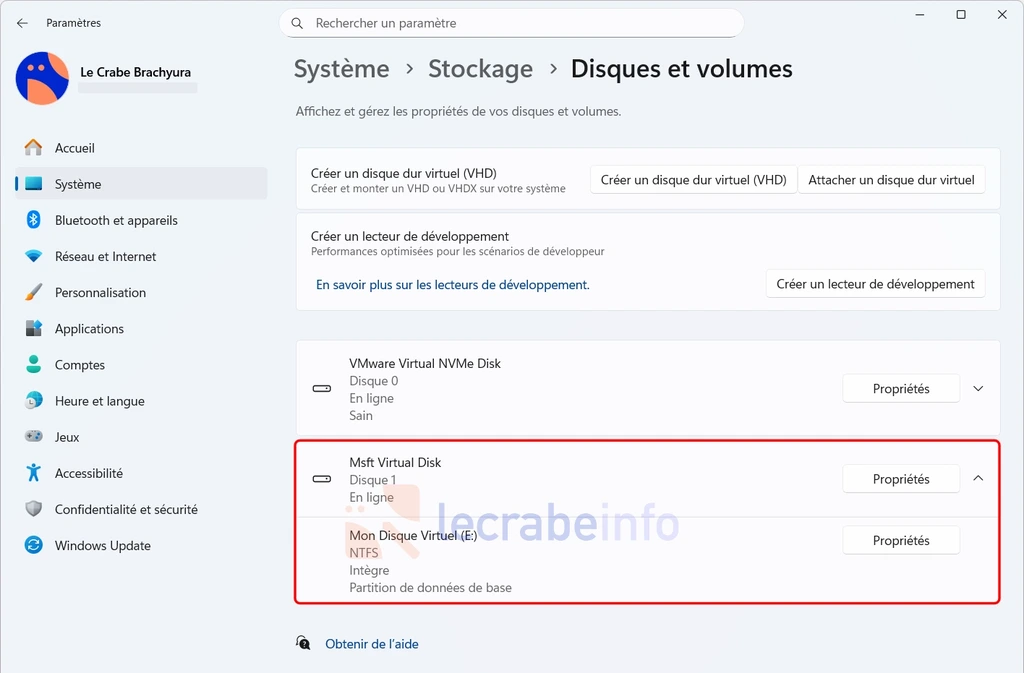
Il est immédiatement monté et accessible depuis l’Explorateur de fichiers -> Ce PC. Vous pouvez y accéder et y copier des fichiers.
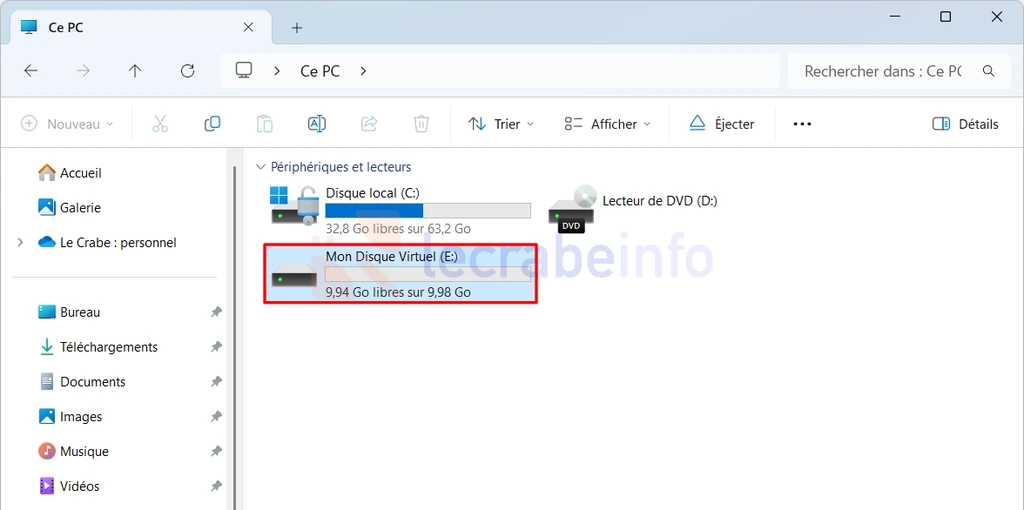
Pour démonter le disque virtuel, faites simplement un clic droit sur le lecteur dans l’Explorateur de fichiers -> Ce PC et choisissez Éjecter :
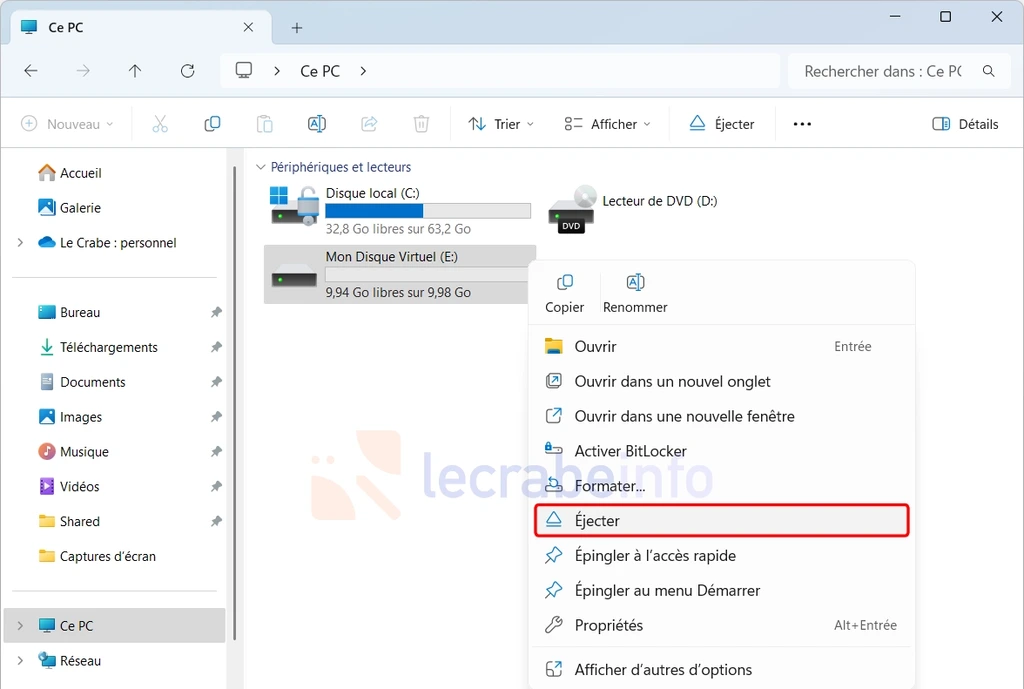
Et pour le monter, faites un clic droit sur le fichier .vhd ou .vhdx et sélectionnez Monter (ou double-cliquez simplement dessus) :